
Агуулгын хүснэгт:
- Зохиолч John Day [email protected].
- Public 2024-01-30 11:00.
- Хамгийн сүүлд өөрчлөгдсөн 2025-01-23 15:00.


LEGO #LetsBuildTogether хамтдаа өөрийн LEGO бүтээлээ судалж, бүтээж, хуваалцаарай.
Хангамж
Тоног төхөөрөмжийн бүрэлдэхүүн хэсгүүд
- LEGO цэгүүд x 16
- Pixelblaze V2 x1
- SK9822 LED
- AAA батерейны эзэмшигч x 1
- AAA батерей x3
- Кестер гагнуур x 1
- 30AWG силикон бүрхүүл судалтай үндсэн утас x 4
Гар багаж
- Гагнуурын төмөр
- Туслах гар Гурав дахь гар гагнах хэрэгсэл (заавал биш, гэхдээ тустай)
Алхам 1: Алхам 1: LEGO үргэлж ширээн дээр байдаггүй

LEGO #LetsBuildTogether хамтдаа өөрийн LEGO бүтээлээ судалж, бүтээж, хуваалцаарай.
Би аливаа зүйлийг зориулалтын бусаар ашиглах дуртай байдаг бөгөөд LEGO нь үл хамаарах зүйл биш юм. Би LEGO Dots -ийн шинэ шугамыг ашиглаж, гэрэл асаахын тулд LED -ийг нэмж оруулахыг хүссэн юм.
- LED: Би SK9822 LED -ийг ашигласан, та бас Adafruit -ийн DotStar LED -ийг ашиглаж болно. Танд 4 оролтын зүү хэрэгтэй (ердийн неопикселийн тууз шиг 3 биш). 2 тээглүүр нь хүч, 1 нь цаг, 1 нь өгөгдөлд зориулагдсан болно.
- Хянагч: Би ElectroMage -ийн Pixelblazev2 WiFi LED хянагчийг ашиглан LED загварыг AP (Хандалтын цэг) горимоор хурдан шинэчлэх боломжтой болсон. Энэ нь хурдан бөгөөд та вэб дээр суурилсан шууд редактор дээр шинэ LED загварыг хялбархан бичих боломжтой.
Алхам 2: Алхам 2: Гагнуурын итгэгч




LED зурвасыг холбох хэд хэдэн өөр сонголт байна. Би энэ төслийн 2 -р хувилбарыг сонгосон.
- Сонголт 1: Утасыг LED тууз руу шууд гагнах, дараа нь Pixelblazev2 хянагч руу шууд гагнах
- Сонголт 2: Утаснуудыг LED туузан дээр шууд гагнах ба 5мм -ийн шураг бүхий терминал холбогчийг Pixelblazev2 хянагч руу гагнах ба LED утсыг терминал блокт залгах.
Алхам 3: Алхам 3: LED утсыг Pixelblazev2 хянагч дээрх терминал блокт холбоно уу

Гагнасан LED утсыг терминал блок руу холбож, боолтыг халиваар чангална уу. LED туузны утас зөв терминал руу холбогдсон эсэхийг шалгаарай.
- 5V - 5V
- CLK - CO
- DAT - DI
- GND - GND
Алхам 4: Алхам 4: Эрчим хүч
Pixelblazev2 болон LED зурвасыг Pixelblazev2 хянагчийн микро USB -ээр тэжээх боломжтой. USB хүчийг 5V шураг терминал руу дотооддоо холбосон бөгөөд гүйдлийн нийт хүчдэлийг 1.8А -ийн доор байлгах ёстой (та ашиглахаар төлөвлөж буй USB тэжээлийн хангамжийн хүчдэлийн түвшинг сайн мэдэхгүй байна).
Алхам 5: Алхам 5. LED -ийг хянах


Цахилгаан тэжээлийн эх үүсвэрээ Pixelblazev2 -т холбоорой, энэ нь хянагчийг тохируулах горимд автоматаар тохируулах бөгөөд хянагч нь "pixelblaze_" -ээр эхэлж, дараа нь санамсаргүй арван зургаатын тоогоор шинэ WiFi сүлжээг бий болгоно. Энд та хянагчийг AP (Access Point) горимын аль нэгээр ажиллуулахаар тохируулж болно (энэ бол миний энэ төслийн хувьд хийсэн зүйл юм).
Компьютер эсвэл хөдөлгөөнт төхөөрөмжөөс Pixelblazev2 сүлжээнд холбогдсоны дараа WiFi менежерийн дэлгэц таны компьютер эсвэл төхөөрөмж дээр гарч ирэх ёстой. Хэрэв дэлгэц автоматаар нээгдэхгүй бол та хөтөчийг нээж https://192.168.4.1 руу очно уу
LED төрлийг сонгоно уу: APA102/SK9822/DotStar.
Урьдчилан тохируулсан LED загварууд байдаг, эсвэл хэрэв та сорилт хүсч байвал өөрийн загварыг бичиж болно.
Нарийвчилсан горим: Өөрийн загварыг бичих. Редактор нь JSON массив эсвэл JavaScript олон массивыг ашиглаж болно. 4 пиксел, булан бүрт нэг: зүүн дээд, баруун дээд, баруун доод, зүүн доод
JavaScript код
Зөвлөмж болгож буй:
LED картуудыг гэрэлтүүлэх: 8 алхам (зурагтай)
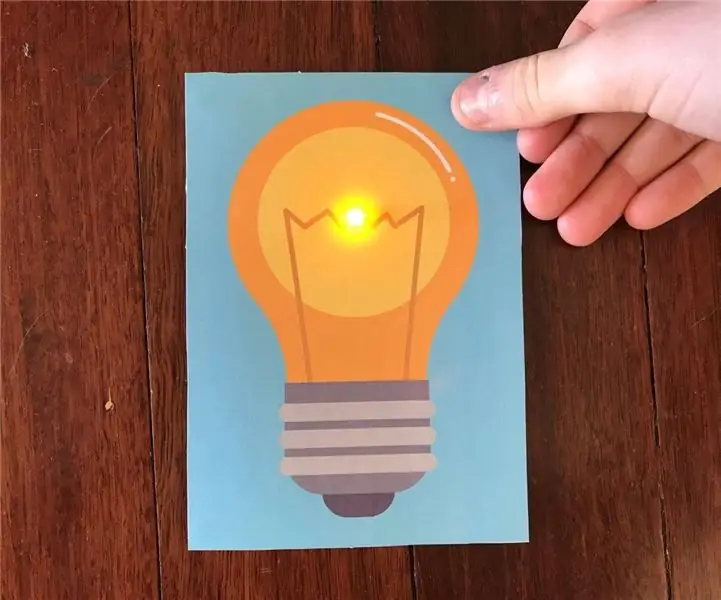
LED картуудыг гэрэлтүүлээрэй: Сайн уу залуусаа Энэ нь онлайнаар бусад гэрэлтүүлгийн карт хийх хамгийн хямд арга юм. Энэ төсөл нь өсвөр насны охид хөвгүүдэд цахилгааны талаар заах хөгжилтэй арга гэж би бодож байна. Танд таалагдана гэж найдаж байна
Gingerbread House -ийг гэрэлтүүлэх: 9 алхам (зурагтай)

Gingerbread House -ийг гэрэлтүүлээрэй: Бид гэрэлтүүлэгч Gingerbread байшинг бүтээж байгаа бөгөөд та яндангийн дээд хэсэгт хүрэхэд байшин дотор нь гэрэлтэх болно. Энэхүү төсөл нь хэлхээний маш хөгжилтэй танилцуулга бөгөөд бага зэрэг үндсэн хэлхээ хийх, бага зэрэг хоёуланг нь багтаасан демо хийх зорилготой юм
Raspberry Pi ашиглан гаралтын цэгүүдийг хэрхэн хянах вэ: 6 алхам

Бөөрөлзгөнө Pi ашиглан гаралтын цэгүүдийг хэрхэн яаж хянах вэ: Энэхүү зааварчилгаанд би Raspberry Pi ашиглан гэрийнхээ гарцыг удирдах вэб интерфэйсийг хэрхэн бий болгохыг танд үзүүлэх болно. Мэдрэгчдийн уралдааныг үзээд би энэ төслийг бичихээр шийдсэн бөгөөд энэ төсөл нь мэдрэгч ашиглан уншихад зориулагдсан болно
Arduino -ийн тусламжтайгаар LED гэрлийг гэрэлтүүлж, гэрэлтүүлэх: 7 алхам (зурагтай)

Arduino -ийн тусламжтайгаар LED гэрлийг гэрэлтүүлэх, гэрэлтүүлэх: Барилга барьж эхлэхээсээ өмнө та зөв материалыг авах хэрэгтэй: 1 Arduino Board - Би Arduino Uno -ийг тогшсон боловч яг адилхан ажилладаг. 1 Потенциометр - минийх ихэнхээс өөр харагддаг, гэхдээ тэд мөн адил ажилладаг. 1 Breadboard Хэд хэдэн
Amazon Alexa нь ESP8266: 4 алхамтай 433mHz алсын ухаалаг гаралтын цэгүүдийг удирддаг

Amazon Alexa нь ESP8266 -ийн тусламжтайгаар 433mHz алсын ухаалаг залгуурыг удирддаг: Энэхүү зааварчилгаанд би ESP8266 -ийн тусламжтайгаар Amazon Echo -ийн 433mHz алсын удирдлагатай гарцыг хэрхэн яаж хийхийг танд үзүүлэх болно. арга зам бол NodeMCU Boar
